การแจ้งเตือนใน Apple Watch
ปรับแต่งว่าคุณจะได้รับการแจ้งเตือนจาก Apple Watch เมื่อใดและอย่างไร เพื่อให้คุณสามารถตอบสนองได้ในทันทีหรือตรวจดูได้เมื่อคุณสะดวก
ตำแหน่งที่การแจ้งเตือนปรากฏ
การแจ้งเตือนจะปรากฏบน Apple Watch หรือ iPhone แต่จะไม่ปรากฏพร้อมกันในทั้งสองอุปกรณ์
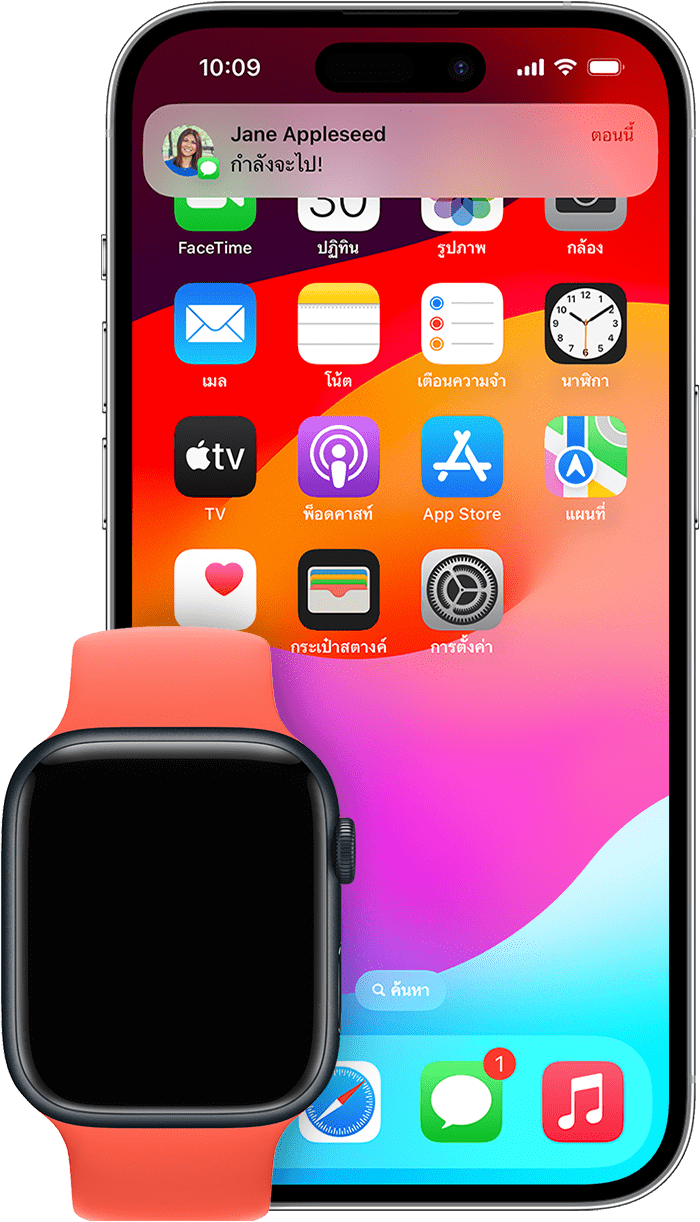
หาก iPhone ของคุณปลดล็อคอยู่ คุณจะได้รับการแจ้งเตือนบน iPhone แทนที่จะเป็น Apple Watch
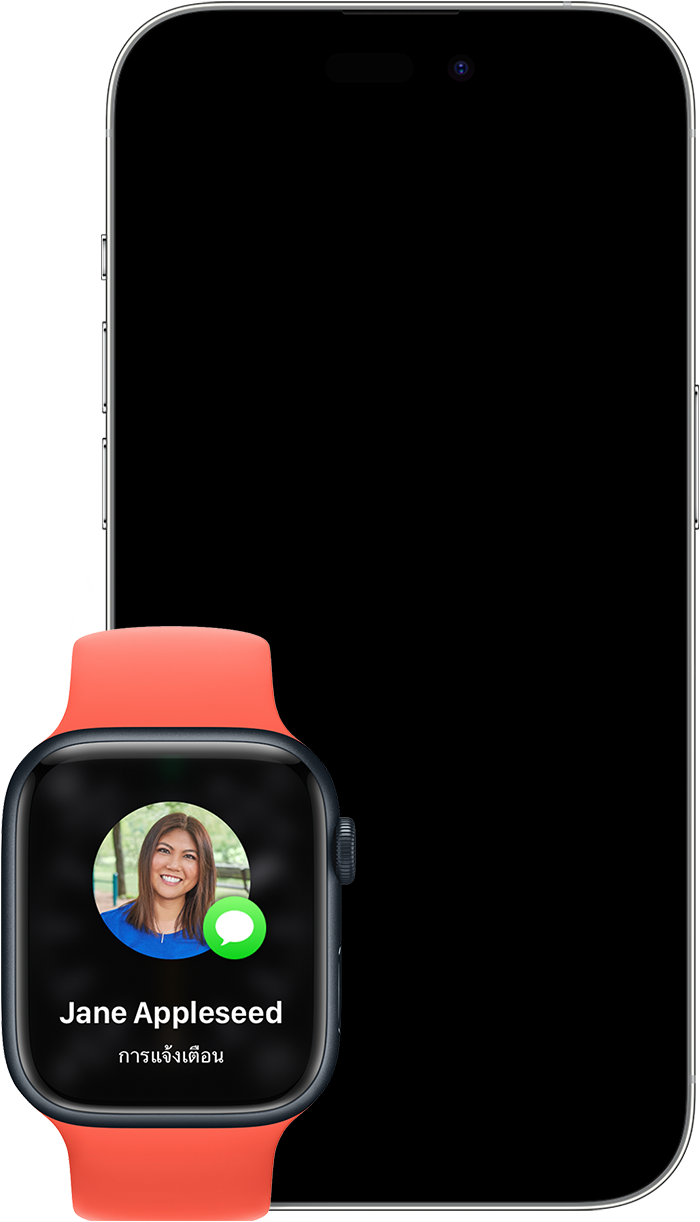
หาก iPhone ถูกล็อคอยู่หรืออยู่ในโหมดพักเครื่อง คุณจะได้รับการแจ้งเตือนบน Apple Watch เว้นแต่ Apple Watch จะถูกล็อค
แอปบางตัว เช่น แอปเสียงรบกวน จะอยู่ใน Apple Watch ของคุณเท่านั้น การแจ้งเตือนสำหรับแอปเหล่านี้จะไม่ปรากฏบน iPhone ของคุณ
จะปรากฏที่ด้านบนของหน้าปัดนาฬิกาเมื่อคุณมีการแจ้งเตือนที่ยังไม่ได้อ่าน หากคุณต้องการซ่อนไอคอนการแจ้งเตือน ให้เปิดแอป Apple Watch บน iPhone แตะการแจ้งเตือน จากนั้นปิดจุดแสดงการแจ้งเตือน
เมื่อคุณอ่านหรือปิดทิ้งการแจ้งเตือนบน Apple Watch การแจ้งเตือนเหล่านั้นจะถูกปิดทิ้งจาก iPhone ของคุณเช่นกัน
ดูและโต้ตอบกับการแจ้งเตือน
เมื่อการแจ้งเตือนปรากฏขึ้น คุณสามารถแตะการแจ้งเตือนเพื่อดูตัวเลือกเพิ่มเติมได้ คุณสามารถตอบกลับข้อความ โทรกลับ เก็บอีเมล และอื่นๆ อีกมากมาย ทั้งนี้ขึ้นอยู่กับแอปที่ส่งการแจ้งเตือน
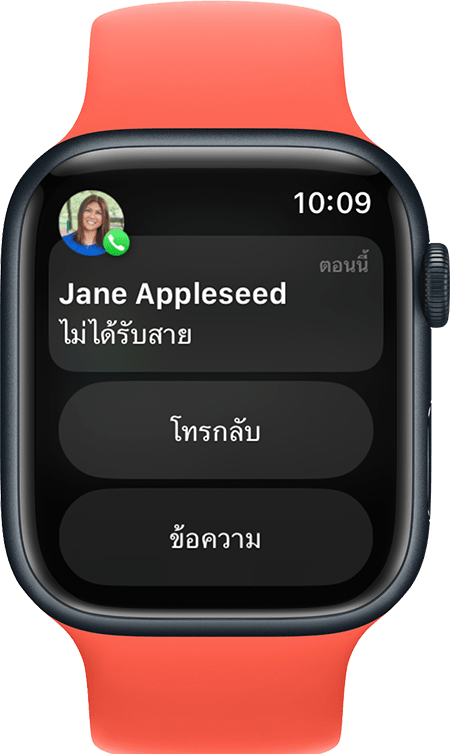
หาก Apple Watch ของคุณมืดและไม่ทำงาน การแจ้งเตือนแบบเต็มหน้าจอจะปรากฏขึ้น เมื่อคุณใช้ Apple Watch การแจ้งเตือนจะปรากฏในแบนเนอร์ที่ด้านบนของจอแสดงผล
วิธีดูการแจ้งเตือนบน Apple Watch ที่ยังไม่ได้อ่านทั้งหมด
แตะด้านบนสุดของหน้าปัดนาฬิกาค้างไว้เพื่อเปิดศูนย์การแจ้งเตือน คุณสามารถทำขั้นตอนนี้ได้จากทุกหน้าจอ
รอจนศูนย์การแจ้งเตือนแสดงขึ้น แล้วปัดลง
หมุน Digital Crown เพื่อเลื่อน หรือปัดขึ้นและลงบนหน้าปัดนาฬิกา
แตะการแจ้งเตือนเพื่ออ่าน หากต้องการอ่านการแจ้งเตือนแบบจัดกลุ่ม ให้แตะสแต็ค จากนั้นแตะการแจ้งเตือน
หากต้องการลบการแจ้งเตือน ให้ปัดไปทางซ้าย จากนั้นแตะ
วิธีล้างการแจ้งเตือนบน Apple Watch ที่ยังไม่ได้อ่านทั้งหมด
แตะด้านบนสุดของหน้าปัดนาฬิกาค้างไว้เพื่อเปิดศูนย์การแจ้งเตือน
หมุน Digital Crown หรือปัดลงบนหน้าปัดนาฬิกาจนกว่าคุณจะขึ้นไปถึงด้านบนสุด
แตะล้างทั้งหมด
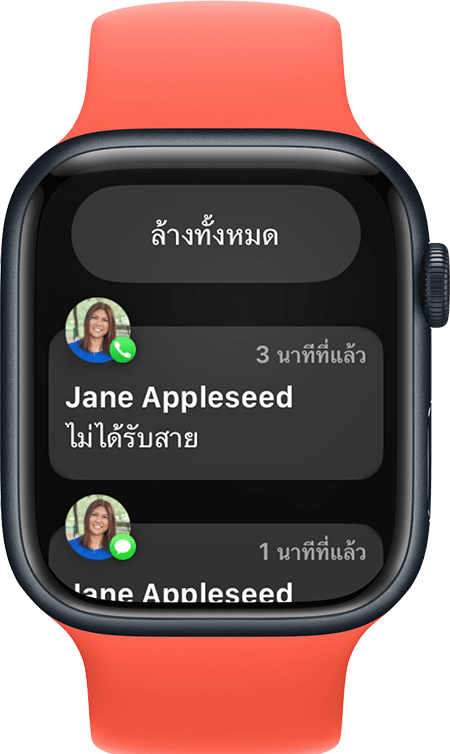
วิธีปิดเสียงหรือปิดการแจ้งเตือนของแอปบน Apple Watch
แตะด้านบนสุดของหน้าปัดนาฬิกาค้างไว้
รอจนศูนย์การแจ้งเตือนแสดงขึ้น แล้วปัดลง
ปัดไปทางซ้ายบนการแจ้งเตือนที่คุณต้องการปิดเสียงหรือปิด จากนั้นแตะ
เลือกจากตัวเลือกที่มีให้สำหรับแอปนั้น คุณสามารถปิดเสียงการแจ้งเตือนในช่วงที่เหลือของวัน ปิดเสียงเป็นเวลาหนึ่งชั่วโมง หรือปิดโดยสมบูรณ์ ทั้งนี้ขึ้นอยู่กับแอป
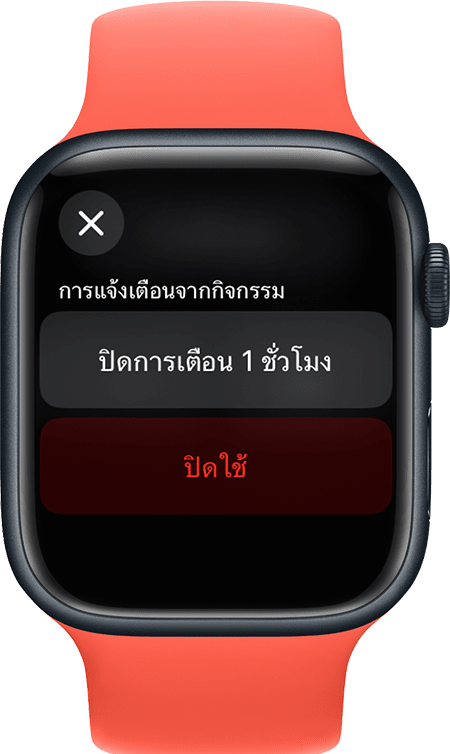
คุณสามารถเปิดการแจ้งเตือนของแอปได้หากต้องการกลับมาดูอีกครั้ง ดังนี้
เปิดแอป Apple Watch บน iPhone แล้วแตะแท็บ Apple Watch ของฉัน
แตะการแจ้งเตือน
เลื่อนลงไปที่รายการแอปที่ติดตั้ง แล้วเปิดแอปที่คุณต้องการรับการแจ้งเตือน
ปรับแต่งการตั้งค่าการแจ้งเตือน Apple Watch
เปิดแอป Apple Watch บน iPhone แล้วแตะแท็บ Apple Watch ของฉัน
แตะการแจ้งเตือน
แตะแอปเพื่อดูตัวเลือก หากต้องการใช้การตั้งค่าการแจ้งเตือนเดียวกันในแอปที่ปรากฏทั้งบน Apple Watch และ iPhone ให้แตะทำให้เหมือนกับ iPhone ของฉัน แอปบางแอปจะอนุญาตให้คุณปรับแต่งการแจ้งเตือนของคุณได้ แตะกำหนดเอง จากนั้นเลือกตัวเลือก
อนุญาตการแจ้งเตือน: การแจ้งเตือนจะปรากฏในศูนย์การแจ้งเตือนและ Apple Watch จะเตือนคุณ
ส่งไปยังศูนย์การแจ้งเตือน: การแจ้งเตือนจะส่งไปยังศูนย์การแจ้งเตือนโดยตรงและ Apple Watch จะไม่เตือนคุณ
การแจ้งเตือนปิด: แอปจะไม่ส่งการแจ้งเตือน
หากคุณปรับแต่งการแจ้งเตือนของแอป คุณยังสามารถจัดกลุ่มการแจ้งเตือนจากแอปดังกล่าวได้อีกด้วย แตะการจับกลุ่มการแจ้งเตือน จากนั้นเลือกตัวเลือก: ปิด โดยอัตโนมัติ หรือตามแอป
แอปบางตัวจะมีการปรับแต่งเพิ่มเติม ในขณะที่บางแอปให้คุณปิดการแจ้งเตือนของ Apple Watch ได้อย่างสมบูรณ์เท่านั้น เลื่อนลงไปที่ส่วนเชื่อมข้อมูลการแจ้งเตือน iPhone จาก และปิดการตั้งค่าที่อยู่ถัดจากแอป
ดูวิธีเปลี่ยนการตั้งค่าเสียงสำหรับการแจ้งเตือน
ทำให้การแจ้งเตือนเป็นส่วนตัว
เมื่อการแจ้งเตือนปรากฏขึ้น คุณจะเห็นข้อมูลสรุปและรายละเอียดทั้งหมดในอีกไม่กี่วินาทีต่อมา หากต้องการหยุดข้อมูลสรุปและรายละเอียดทั้งหมดไม่ให้แสดงในการแจ้งเตือน ให้ทำดังนี้
เปิดแอป Apple Watch บน iPhone แล้วแตะแท็บ Apple Watch ของฉัน
แตะการแจ้งเตือน จากนั้นเปิด "แตะเพื่อแสดงการแจ้งเตือนแบบเต็ม"
เมื่อคุณได้รับการแจ้งเตือน ให้แตะที่การแจ้งเตือนเพื่อดูรายละเอียดทั้งหมด
ไม่ว่า Apple Watch ของคุณจะล็อคหรือปลดล็อค คุณจะเห็นข้อมูลสรุปการแจ้งเตือนหรือ ตัวอย่างสั้นๆ ตามค่าเริ่มต้น การแจ้งเตือนอย่างเร็วจะเป็นหน้าจอเดียวที่แสดงชื่อและไอคอนของแอปที่แจ้งเตือนพร้อมกับชื่อการแจ้งเตือน คุณสามารถเลือกปิดตัวอย่างสั้นๆ เมื่อ Apple Watch ล็อคอยู่ได้ดังนี้
เปิดแอป Apple Watch บน iPhone แล้วแตะแท็บ Apple Watch ของฉัน
แตะการแจ้งเตือน จากนั้นปิดใช้ "แสดงข้อมูลสรุปขณะล็อกอยู่"
หากคุณไม่เห็นการแจ้งเตือนบน Apple Watch
เมื่ออุปกรณ์ของคุณไม่ได้เชื่อมต่อ การแจ้งเตือนของคุณจะถูกส่งไปที่ iPhone แทนที่จะเป็น Apple Watch หากต้องการตรวจสอบการเชื่อมต่อของคุณในศูนย์ควบคุม ให้กดปุ่มด้านข้าง (สําหรับ watchOS 9 หรือรุ่นก่อนหน้า ให้แตะที่ด้านล่างของหน้าจอค้างไว้ จากนั้นปัดขึ้น) หากอุปกรณ์ของคุณถูกตัดการเชื่อมต่อ คุณอาจเห็น หรือ ลองเชื่อมต่อ iPhone และ Apple Watch ของคุณ
เมื่อ Apple Watch ล็อคอยู่ หรือเมื่อคุณเปิดห้ามรบกวน การแจ้งเตือนจะถูกส่งไปที่ iPhone ดังนี้
เมื่อ Apple Watch ของคุณถูกล็อค จะปรากฏบนหน้าปัดนาฬิกา
เมื่อเปิดโหมดห้ามรบกวน จะปรากฏบนหน้าปัดนาฬิกา หากต้องการปิดคุณลักษณะนี้ ให้ปัดขึ้นบนหน้าปัดนาฬิกา จากนั้นแตะ
สำหรับแอปของบริษัทอื่น คุณจะได้รับการแจ้งเตือนเฉพาะเมื่อ iPhone ที่จับคู่ไว้แล้วของคุณเชื่อมต่อกับเครือข่ายด้วยเท่านั้น
